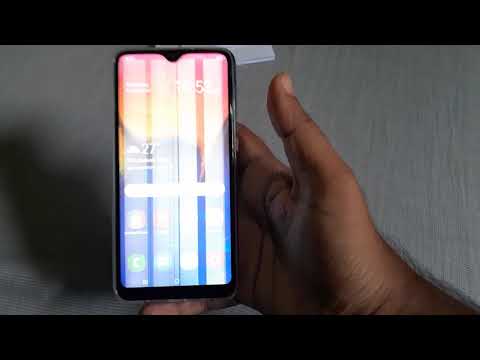
De #Samsung #Galaxy # A10 is een Android-smartphone uit het middensegment die dit jaar is uitgebracht en die een plastic behuizing gebruikt en een 6,2 inch Infinity V HD-scherm heeft. Het heeft een enkele 13 MP f / 1.9 camera aan de achterzijde en een enkele 5 MP camera aan de voorkant. Onder de motorkap bevindt zich een Exynos 7884-processor gecombineerd met 2 GB RAM. Hoewel dit een solide presterend apparaat is, zijn er gevallen waarin bepaalde problemen kunnen optreden die we vandaag zullen behandelen. In deze nieuwste aflevering van onze serie over het oplossen van problemen zullen we het probleem met het flikkeren van het Galaxy A10-scherm aanpakken.
Als je een Galaxy A10 of een ander Android-apparaat hebt, neem dan gerust contact met ons op via dit formulier. We helpen u graag verder als u zich zorgen maakt over uw apparaat. Dit is een gratis service die we vrijblijvend aanbieden. We vragen echter dat wanneer u contact met ons opneemt, probeer zo gedetailleerd mogelijk te zijn, zodat een nauwkeurige beoordeling kan worden gemaakt en de juiste oplossing kan worden gegeven.
Hoe het probleem met het flikkeren van het Samsung Galaxy A10-scherm op te lossen
Voordat u dit specifieke probleem oplost, is het het beste om ervoor te zorgen dat uw telefoon werkt met de nieuwste softwareversie. Als er een update beschikbaar is, raad ik u aan deze eerst te downloaden en te installeren. Zodra de nieuwste software-update op uw telefoon is geïnstalleerd, moet u doorgaan met de onderstaande stappen.
Voer een zachte reset uit
Het eerste dat u in dit geval moet doen, is de telefoonsoftware vernieuwen door een zachte reset uit te voeren. Dit wordt aanbevolen in gevallen waarin het probleem wordt veroorzaakt door een kleine softwareprobleem.
- Houd de aan / uit-toets en de volume-omlaagtoets maximaal 45 seconden ingedrukt.
- Wacht terwijl het apparaat opnieuw opstart.
Controleer of het probleem zich nog steeds voordoet.
Start de telefoon in de veilige modus
Er zijn gevallen waarin een app die u heeft gedownload dit specifieke probleem kan veroorzaken. Als de app een paar bugs bevat die de ontwikkelaar nog niet heeft gladgestreken, bestaat de kans dat het scherm flikkert. Om te controleren of dit het geval is, moet u de telefoon starten in de veilige modus, aangezien alleen de vooraf geïnstalleerde apps in deze modus mogen worden uitgevoerd.
- Schakel het apparaat uit.
- Houd de aan / uit-toets ingedrukt voorbij het scherm met de apparaatnaam.
- Laat de aan / uit-toets los wanneer ‘SAMSUNG’ op het scherm verschijnt.
- Onmiddellijk nadat u de aan / uit-toets heeft losgelaten, houdt u de toets Volume omlaag ingedrukt.
- Blijf de toets Volume omlaag ingedrukt houden totdat het apparaat opnieuw is opgestart.
- Veilige modus wordt weergegeven in de linkerbenedenhoek van het scherm.
- Laat de toets Volume omlaag los wanneer u ‘Veilige modus’ ziet.
Als het scherm in deze modus niet flikkert, kan het probleem worden veroorzaakt door een app die u hebt gedownload. Ontdek welke app dit is en verwijder deze.
Om de specifieke app te vinden, moet u een methode van vallen en opstaan uitvoeren. Begin met het verwijderen van de meest recente app die u hebt gedownload voordat het probleem optrad en controleer vervolgens of het scherm nog steeds flikkert. Herhaal deze stap totdat het probleem niet meer optreedt na het verwijderen van een bepaalde app. Deze laatste app is waarschijnlijk de oorzaak van het probleem.
Wis de cachepartitie
Er zijn gevallen waarin beschadigde systeemcachegegevens dit probleem kunnen veroorzaken. Het is daarom een goed idee om deze gegevens te verwijderen, aangezien de telefoon deze gegevens gewoon opnieuw opbouwt wanneer deze opnieuw wordt gestart.
- Zet de telefoon uit.
- Houd de toets Volume omhoog en de starttoets ingedrukt en houd vervolgens de aan / uit-toets ingedrukt.
- Laat alleen de aan / uit-toets los wanneer het logoscherm van het apparaat wordt weergegeven
- Wanneer het Android-logo wordt weergegeven, laat u alle toetsen los (‘Systeemupdate installeren’ wordt ongeveer 30-60 seconden weergegeven voordat de menu-opties van het Android-systeemherstel worden weergegeven).
- Druk meerdere keren op de toets Volume omlaag om ‘cachepartitie wissen’ te markeren.
- Druk op de aan / uit-toets om te selecteren.
- Druk op de toets Volume omlaag om ‘ja’ te markeren en druk op de aan / uit-toets om te selecteren.
- Wanneer het wissen van de cachepartitie is voltooid, wordt ‘Systeem nu opnieuw opstarten’ gemarkeerd.
- Druk op de aan / uit-toets om het apparaat opnieuw op te starten.
Controleer of het probleem zich nog steeds voordoet.
Voer een fabrieksreset uit
Een laatste stap om problemen op te lossen om het probleem met het flikkeren van het Samsung Galaxy A10-scherm op te lossen, is een fabrieksreset. Hierdoor wordt uw telefoon teruggebracht naar de oorspronkelijke fabrieksinstellingen. Houd er rekening mee dat uw telefoongegevens tijdens het proces worden verwijderd, dus zorg ervoor dat u een back-up van uw telefoongegevens maakt voordat u doorgaat.
- Zet de telefoon uit.
- Houd de toets Volume omhoog en de starttoets ingedrukt en houd vervolgens de aan / uit-toets ingedrukt.
- Laat alleen de aan / uit-toets los wanneer het logoscherm van het apparaat wordt weergegeven
- Wanneer het Android-logo wordt weergegeven, laat u alle toetsen los (‘Systeemupdate installeren’ wordt ongeveer 30-60 seconden weergegeven voordat de menu-opties van het Android-systeemherstel worden weergegeven).
- Druk meerdere keren op de toets Volume omlaag om ‘gegevens wissen / fabrieksinstellingen herstellen’ te markeren.
- Druk op de aan / uit-knop om te selecteren.
- Druk op de volume-omlaagtoets totdat ‘Ja - verwijder alle gebruikersgegevens’ is gemarkeerd.
- Druk op de aan / uit-knop om de masterreset te selecteren en te starten.
- Wanneer de masterreset is voltooid, wordt ‘Systeem nu opnieuw opstarten’ gemarkeerd.
- Druk op de aan / uit-toets om het apparaat opnieuw op te starten.
- Probeer te controleren of het probleem zich nog steeds voordoet als er geen apps op de telefoon zijn geïnstalleerd.
Als de bovenstaande stappen het probleem niet oplossen, moet u de telefoon naar een servicecentrum brengen en laten controleren, aangezien dit waarschijnlijk al wordt veroorzaakt door een defect hardwarecomponent, mogelijk door een defect beeldscherm.


